Edge Slide
Référence
- Mode
Mode Édition
- Menu
Fait glisser une ou plusieurs arêtes sur des faces adjacentes avec quelques restrictions impliquant la sélection d’arêtes (c’est-à-dire que la sélection doit définir une boucle valide, voir ci-dessous).
- Even E
Force la boucle d’arêtes à correspondre à la forme de la boucle d’arêtes adjacente. Vous pouvez basculer vers le sommet opposé à l’aide de F. Utilisez Alt-Molette pour changer le bord de contrôle.
- Flipped F
Lorsque le mode Even est actif, ceci bascule entre les deux boucles d’arêtes adjacentes auxquelles la boucle d’arêtes active correspondra.
- Clamp Alt ou C
Bascule le clamping de la glissière dans les limites de l’arête.
- Factor
Détermine la force du slide effectué. Les valeurs négatives correspondent à des glissements vers une face, tandis que les valeurs positives se réfèrent à l’autre. Est également affiché en bas de la Vue 3D.
- Mirror Editing
Vous permet de propager l’opération aux éléments symétriques du maillage (le cas échéant, dans la direction X locale).
- Correct UVs
Corrige les coordonnées UV correspondantes, le cas échéant, pour éviter les distorsions de l’image.
Utilisation
Par défaut, la position des sommets sur la boucle d’arêtes se déplace en pourcentage de la distance entre leur position d’origine et la boucle d’arêtes adjacente, quelles que soient les longueurs des arêtes.
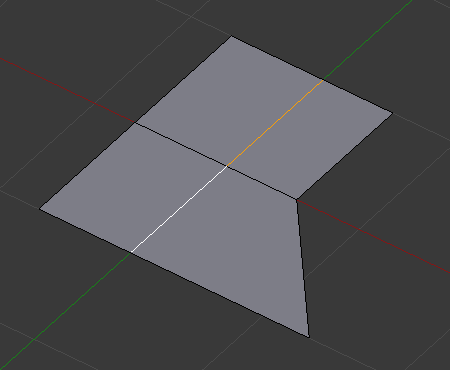
Boucle d’arêtes sélectionnée. |

Boucle d’arêtes repositionnée. |
Even Mode
Le mode Even conserve la forme de la boucle d’arêtes sélectionnée identique à l’une des boucles d’arêtes adjacentes, plutôt que de faire glisser un pourcentage le long de chaque arête perpendiculaire.
En mode Even, l’outil affiche la position le long de la longueur de l’arête actuellement sélectionnée qui est marquée en jaune, à partir du sommet qui a un marqueur rouge agrandi. Le mouvement de la boucle d’arêtes coulissant est limité à cette longueur. Lorsque vous déplacez la souris, l’indicateur de longueur dans l’en-tête change et indique où vous vous trouvez le long de l’arête.
Pour modifier l’arête de contrôle qui détermine la position de la boucle d’arêtes, utilisez Alt-Molette pour faire défiler jusqu’à une arête différente.
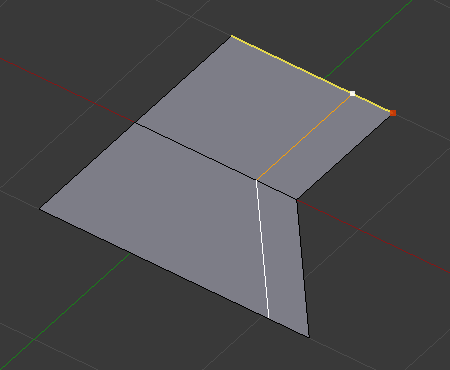
Mode Even activé. |
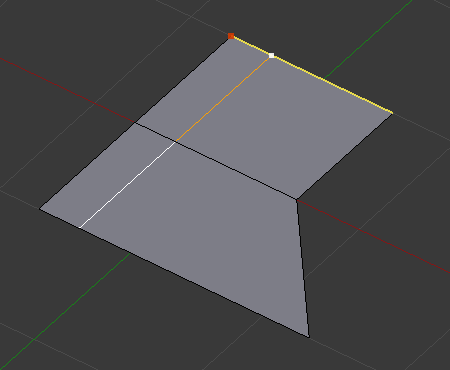
Mode Even avec Flip activé. |
Le déplacement de la souris déplace la boucle d’arêtes sélectionnée vers/loin du sommet de départ, mais la ligne de boucle ne se déplacera que jusqu’à la longueur de l’arête actuellement sélectionnée, se conformant à la forme de l’une des boucles d’arêtes de délimitation.
Limitations et solutions
Il existe des restrictions sur le type de sélections d’arêtes qui peuvent être opérées. Les sélections non valides sont :
- Boucle se croisant elle-même
Cela signifie que l’outil n’a pu trouver aucune face appropriée adjacente aux arêtes sélectionnées. Un exemple qui le montre est la sélection de deux arêtes partageant la même face. Une face ne peut pas être adjacente à elle-même.
- Plusieurs boucles d’arêtes (Multiple Edge Loops)
Les arêtes sélectionnées ne sont pas dans la même boucle d’arêtes, ce qui signifie qu’elles n’ont pas d’arête commune. Vous pouvez minimiser cette erreur en sélectionnant toujours les arêtes d’un bout à l’autre bout ou dans une « chaîne ». Si vous sélectionnez plusieurs arêtes, assurez-vous simplement qu’elles sont connectées. Cela réduira la possibilité d’obtenir des erreurs de boucle.
- Arêtes de bordure
Lorsqu’une seule arête a été sélectionné dans un objet simple-face. Une boucle d’arêtes est introuvable car il n’y a qu’une seule face. N’oubliez pas que les boucles d’arêtes sont des boucles qui s’étendent sur deux faces ou plus.
Une règle générale est que si plusieurs arêtes sont sélectionnées, elles doivent être connectées de bout en bout de manière à former une chaîne continue. Il s’agit littéralement d’une règle générale car vous pouvez toujours sélectionner des arêtes dans une chaîne qui ne sont pas valides car certaines des arêtes de la chaîne se trouvent dans des boucles d’arêtes différentes.